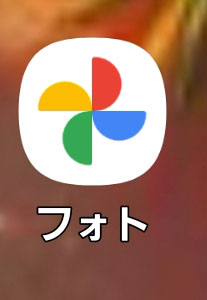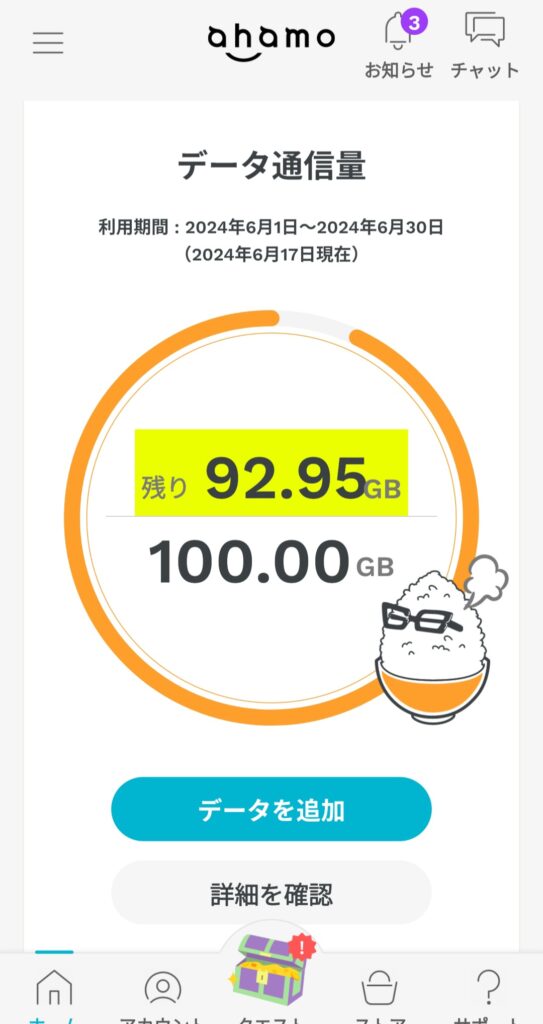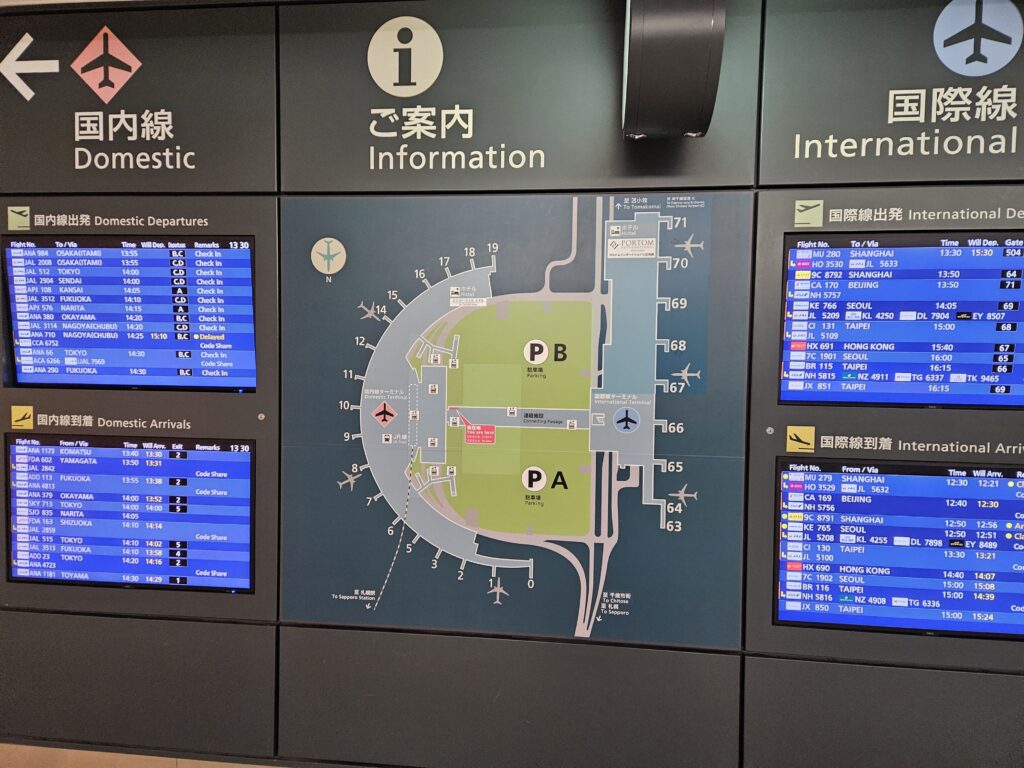まずはこのYouTube動画を見てほしい。写真家の西田航さんの色に関する説明である。
最近はipad proを使用する絵師が増えているという(写真の話ではない)。実際に見た訳ではないが。
個人的には大きい液タブで描いたほうが見やすいと思うのだが、実際にはどっちがいいのだろう。
最近発売されたipad pro。円安の影響もあり、価格が高いと言われているが、液タブと比べてどうなのだろう?と考えてみた。
そこそこ色域が高い液タブの価格で調べてみた。ざっくりではあるが、
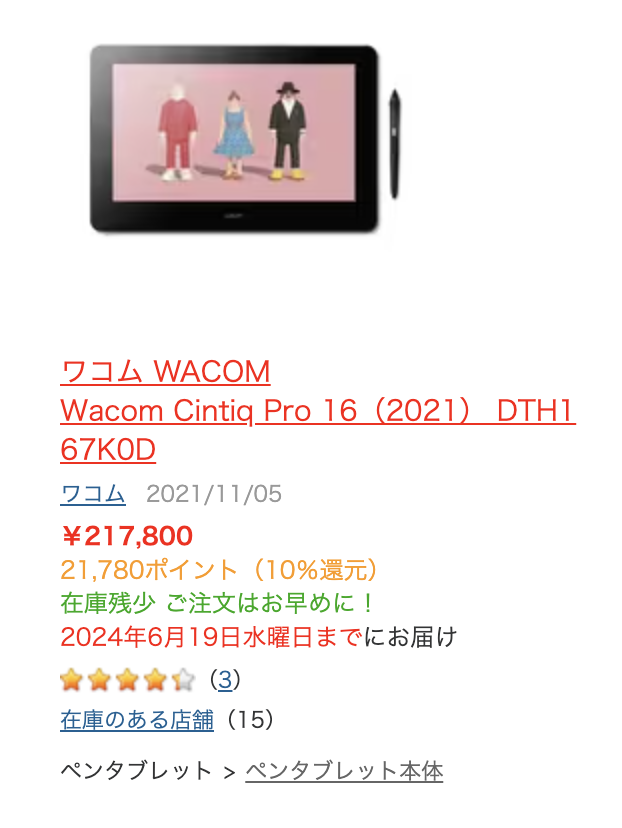
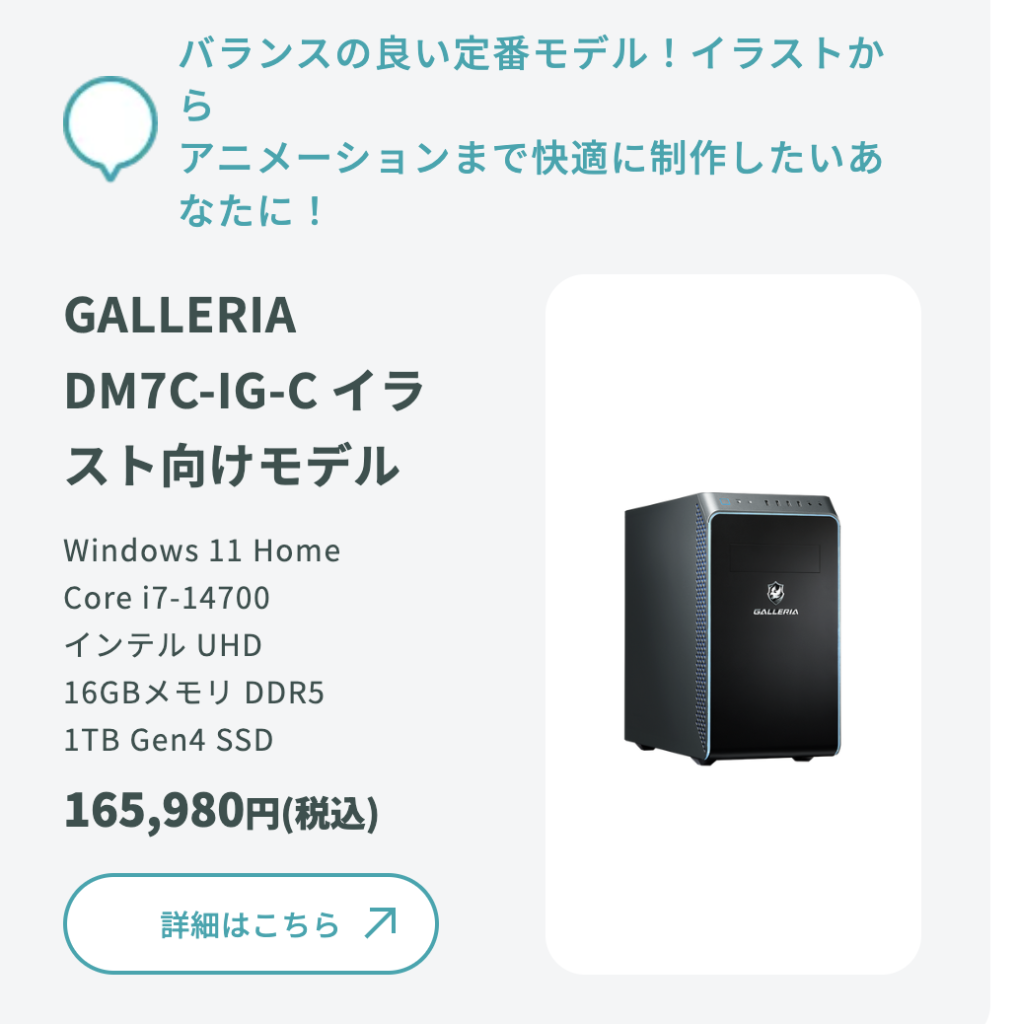
液タブの場合、もちろんパソコンも必要なので、それも含めた価格を出してみると、¥383,780となる。パソコンの方はグラフィックスボードを入れたモデルだと、もう4万円くらいプラスになるであろう。
では、M4 ipad pro 13インチの場合だと、
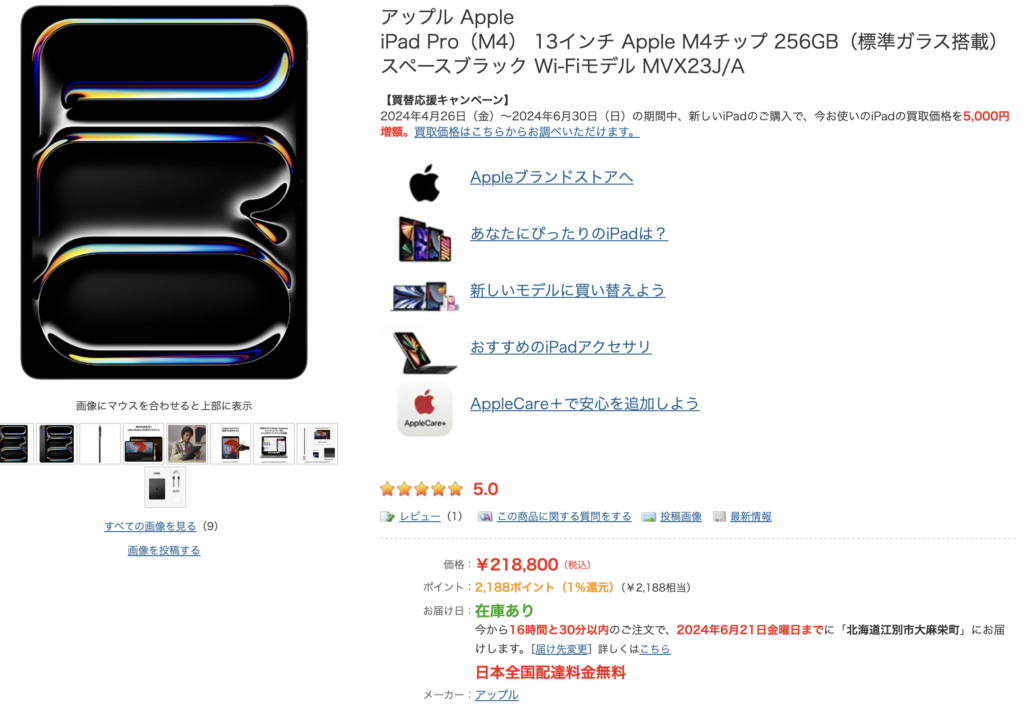
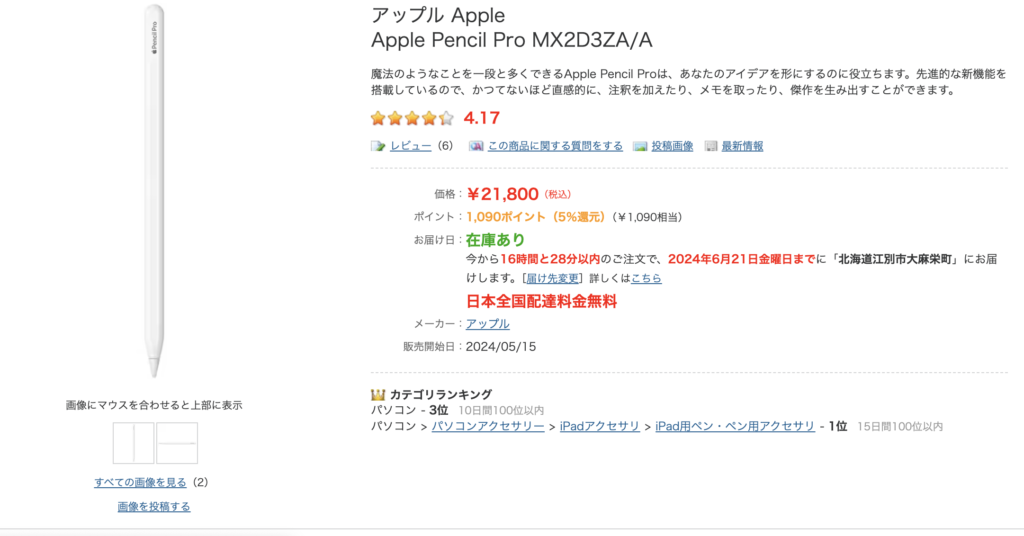
Apple Pencilも必要なので、合わせると¥240,600となる。あとはアップルケア¥26,800やストレージ容量によって価格が変動するわけである。
つまり、いくらipad proの価格が上がったといっても、圧倒的に液タブのほうが価格が高いのだ。
しかし、この液タブはAdobe RGB 98パーセント。ipad proよりも色域が高いし、画面も大きい。絵描き専用マシーンなので、描き味の満足度は高い。
ところが、やはり上記のYouTube動画の内容から考えると、いくら色域が高くても、それを確認するビューワーによって見え方も違ってくるものだ。なのでビューワーごと統一した色域で考えるのならipad pro及びアップル製品のほうが「色の標準化」がしやすいのだろう。
まぁ、これはゼロからスタートする場合ではipad proのほうが安いのだが、すでにパソコンを持っている人の場合、液タブのほうが良いような気もする。ipad proのような一体型だと買い替える時に、また同じ値段を支払わないといけないような。まぁリセールバリューが高いメリットもあるのだが。。。ペンがバッテリー式というのも気になるしなぁ。
なかなか難しいところだ。
番外編として、King Gnuの「カメレオン」のジャケットのように、アナログ絵をカメラで上手く撮る技術を身につけたほうが逆にいいのだろうか?いや、それはそれで難しいぞ!もしくは、使用する色を色番号でコントロールしてしまえば、モニターの色域の問題は多少緩和されるかもしれないが、、、色混ぜしたときに困りそうだが。。。